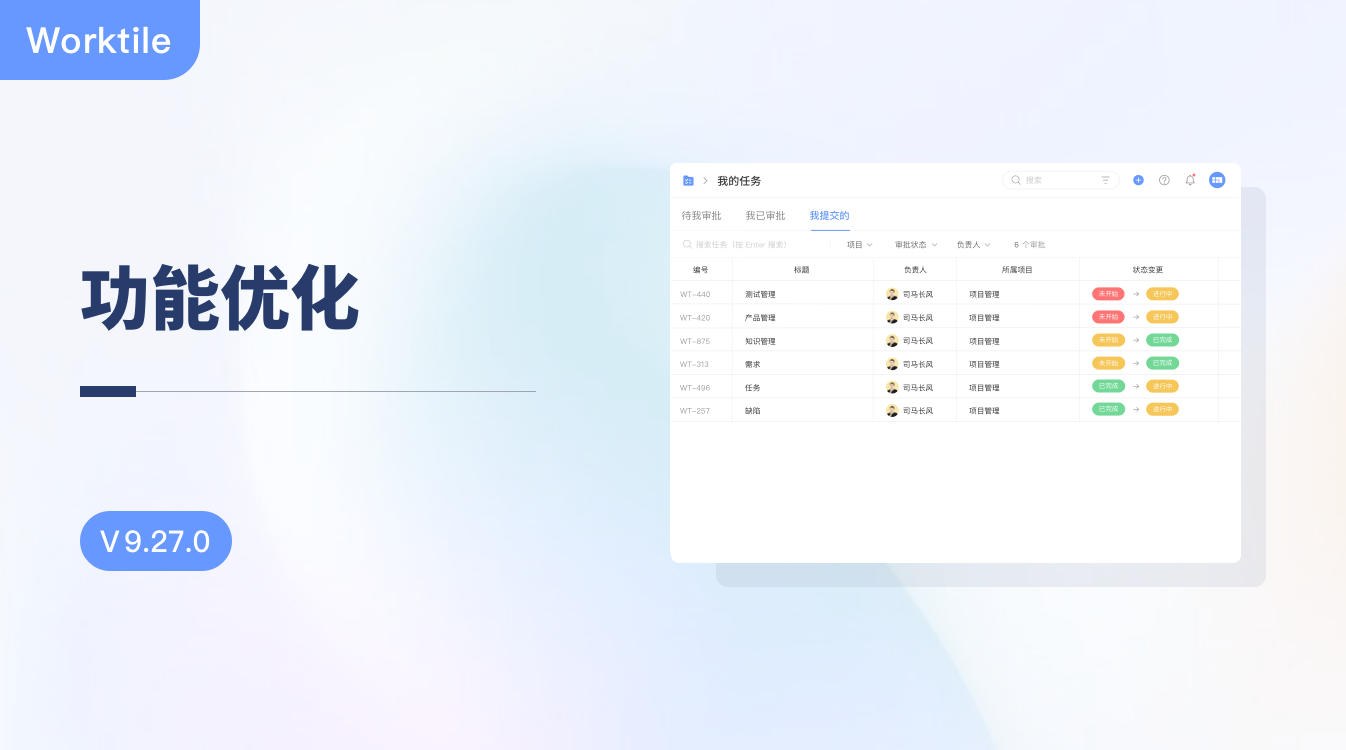Worktile Pro Web v2.0.39 好用到令人发指的「审批」来了!
Worktile Pro 推出的第一款办公应用——「简报」获得了众多蜗牛们的喜欢,半年之后到来的「审批」也将不负众望,带给大家快速灵活的使用体验,小伙伴们赶紧奔走相告吧~
本次审批模块遵循「 快速灵活 」的设计理念:不仅可以助你快速地发起、处理、查找审批,也可以让企业管理者配置自定义审批模板、搭建自定义审批流程。总之使用审批模块可以在大力提高工作效率的基础上规范企业审批流程。
快速的审批
1.快速发起审批
点击审批表单——填写必要信息——添加审批人——提交申请,小编只用了14秒就完成了所有操作。
发起审批后,你可以提醒审批人处理,也可以撤销审批(修改后再重新提交)。
2.快速处理审批
点击待我审批——查找并打开审批——处理审批,小编只用了5秒就完成了所有操作。
如果你不需要查看审批详情,也可以直接审批,那么只需2秒就可完成,岂不是快到令人发指!!!
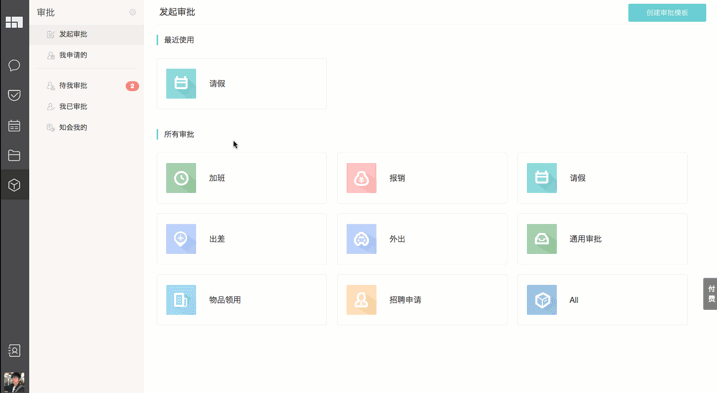
3.快速查找审批
我发起的、我处理的、知会我的审批那么多,查找起来岂不是难于上青天?其实这都是小菜一碟,你可以搜索+筛选+排序, 查找审批就是秒秒的事。
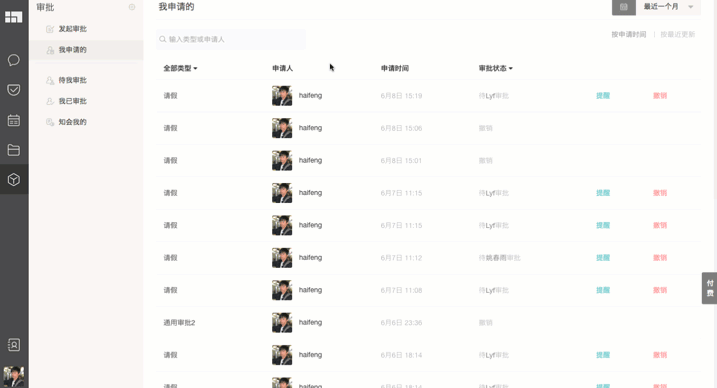
####灵活的审批
1.搭建自定义审批流程
管理员可到企业后台对审批模板进行管理,你可以通过设置审批人的方式搭建自定义审批流程。当你设置审批流程为固定时,企业成员发起该审批时会出现已经默认设置好的审批人且不能修改。当你设置审批流程为自由时,企业成员发起该审批时可以自行添加相应的审批人。
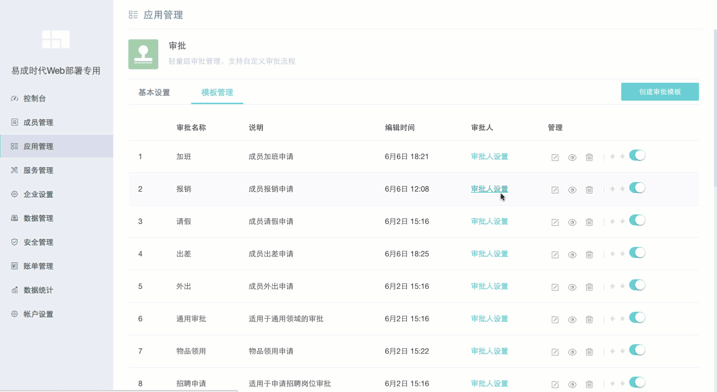
2.配置自定义审批模板
我们给大家提供了加班、报销、请假等八种经典模板,管理员可以到企业后台对这些模板进行修改,除此之外管理员还可以配置自定义审批模板,设计出任何您想要的审批。创建审批模板的步骤如下:
- 进入企业后台的审批应用管理
- 点击页面右上角的「创建审批模板」
- 进入表单设计器
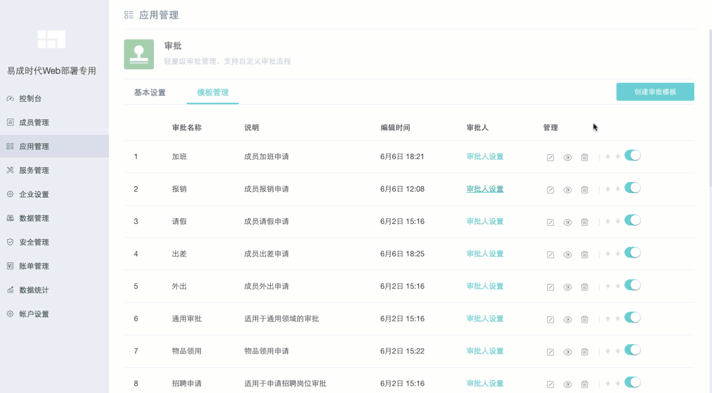
- 拖动左边的组件进入中间编辑区,然后在右边的属性编辑区设置表单和组件属性
- 设计完成,点击「保存并启用」
需要注意的是,可选控件里「 明细 」的添加方式不同,你可以从左侧拖入多个控件到明细里,这样的表单支持添加多个明细,例如你可将多个消费记录打包成一个报销单进行申请。
####审批角色说明
1.发起人:审批发起者,可在「我申请的」查找自己提交过的申请。
2.审批人:审批处理者,可在「待我审批」和「我已审批」查找自己处理的审批。
3.知会人:审批关注者,类似于邮件的抄送人,可在「知会我的」查找知会自己的审批。
####审批进度和状态说明
1.审批状态包括:待xxx审批、审批完成(同意/拒绝/撤销)共四类。
2.审批进度包括:发起审批、已转交、审批中、已同意、已拒绝、已撤销共六类。
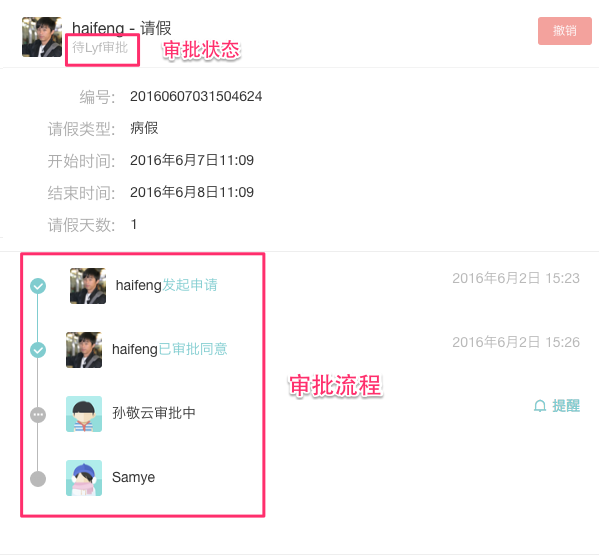
蜗牛们,好用到令人发指的「审批」模块就给大家介绍到这里啦,赶紧去尝尝鲜吧~
文末彩蛋:移动端的审批模块也将在本月上线,敬请期待!
如果你想要第一时间获知 Worktile 一手资讯,请收藏 Worktile Roadmap
也可以关注我们的更新日志,掌握更全面的信息